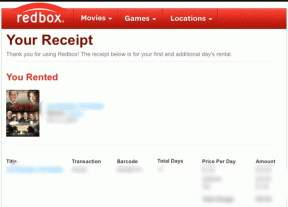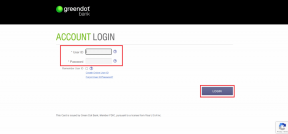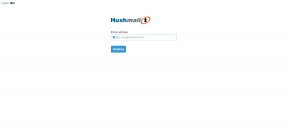Kako najti ime računalnika v operacijskem sistemu Windows in Mac OS
Miscellanea / / November 29, 2021
Tukaj je hiter način, da ugotovite ime svojega računalnika, kar boste morda pogosto potrebovali (na primer, ko poskušate povezati tiskalnik z več računalniki).
Spoznajte ime računalnika z ukaznim pozivom
Ta metoda uporablja ukazni poziv v operacijskem sistemu Microsoft Windows.
Za Windows 8 ali 10 kliknite gumb za zagon, vnesite cmd v iskalnem polju in kliknite na rezultat. V operacijskem sistemu Windows XP in starejših različicah odprite ukaz za zagon (Win+R), vnesite cmd in pritisnite Vnesite.

Odpre se okno ukaznega poziva. Vnesite besedo "ime gostitelja" in pritisnite enter.

Prikaže se ime vašega računalnika. V mojem primeru je "Himanshu-PC".

Tako lahko preprosto najdete ime svojega računalnika. Enostavno in hitro.
Drugi načini za spoznanje imena računalnika
Drug način, da ugotovite ime svojega računalnika v operacijskih sistemih Windows 8 in 10, je, da z desno miškino tipko kliknete Začni gumb in kliknite na sistem. Tako boste prišli do lastnosti vašega računalnika, ki vam bodo pokazali vse osnovne informacije o sistemu, vključno z imenom računalnika.

Za druge različice operacijskega sistema Microsoft Windows, kot je Windows XP, lahko kliknete na Začni meni in z desno miškino tipko kliknite Računalnik. Prikazal se vam bo spustni meni, kjer boste našli Lastnosti možnost. Izberite Lastnosti da odprete okno s podrobnostmi o sistemu, kjer boste dobili ime računalnika.
Poznajte ime svojega računalnika v operacijskem sistemu Mac OS
Računalniki Apple nimajo možnosti ogleda imena računalnika v sistemskih lastnostih. Imajo tri značilne identifikatorje v obliki imena računalnika, lokalnega imena gostitelja in omrežnega naslova.
Ogledate si jih lahko v meniju Apple > Sistemske nastavitve > Skupna raba. Ime vašega računalnika Apple bi se pojavilo na vrhu nastavitev skupne rabe.